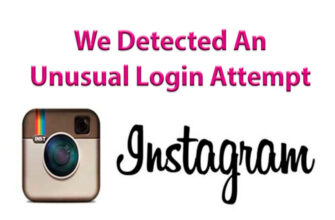O conteúdo do artigo:
É possível fazer uma inscrição em uma foto no Instagram, como através ferramentas de rede social padrão, aplicativos de terceiros. O usuário tem acesso a todo um catálogo de fontes e design incomum instantâneo.
Como fazer uma inscrição em uma foto no Instagram
É possível fazer legendas nas fotos do Instagram por meio de aplicativos e Histórias No segundo caso, não apenas a edição e adicionando texto, mas também salvando o arquivo no smartphone. Do computador poderosos editores de fotos estão disponíveis, por exemplo: Photoshop.
As principais maneiras de alterar e adicionar texto às fotos para Instagram:
- Aplicativos de edição por telefone de terceiros: Snapseed, HypeText, PicsArt;
- programas de computador – Photoshop, Paint;
- recursos padrão do telegrama;
- Histórias no Instagram.
Em uma rede social, adicione texto às imagens através “Criar publicação” não é possível. Os únicos ferramentas de edição e edição – correção e adição de cores filtros. Faça uma inscrição na foto no Instagram também pelo telefone disponível em sites como o PXLR. Suas tarefas incluem processamento instantâneos. Apresentado como aplicativo e navegador autônomo versão.
Adicionando texto a histórias
Uma maneira de adicionar texto rapidamente a uma postagem no Instagram – Histórias. O usuário pode adicionar etiquetas como em foto criada anteriormente e tirada após a transição para o Histórias
Graças à função “Salvar”, a publicação editada está disponível para publicação adicional em A fita
Como adicionar texto a uma foto já concluída:
- Vá para o Instagram – faça o login.
- Faixa de opções – clique no ícone com a câmera “Histórias”.
- Selecione: “Adicionar da Galeria” – especifique instantâneo.

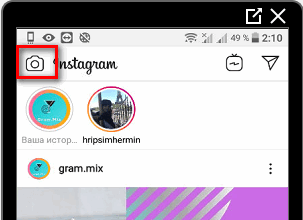
- No canto superior direito, clique no ícone: “Texto”.
- Adicionar legenda – Avançar.


- Selecione: “Download” – sair Histórias

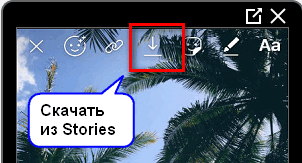
O instantâneo editado também está disponível para postagem no Histórico. Em As configurações padrão são cinco fontes e estilos. Entre eles estão: moderna, néon, máquina de escrever, clássica e arrojada.
Além disso, são sugeridas configurações para alterar cores, como a inscrição inteira e um caractere. Ao clicar no ícone: “Magic” – um traço de cor será adicionado.
Usando serviços e aplicativos de terceiros
Ao contrário das configurações padrão do Instagram, em terceiros aplicativos (do Play Market e AppStore) estão disponíveis separadamente ferramentas para adicionar inscrições. Lá, o usuário encontrará lista de fontes para layouts em russo e inglês.
-> Приложение PromoFlow для Инстаграма
Lista de aplicativos e serviços:
- PXLR. A versão do navegador e a versão móvel praticamente não diferem. A capacidade de criar uma inscrição interessante selecionando uma fonte de Categorias
- Pics art. Seleção de fonte limitada, mas há uma função Criar um líder na forma de uma nuvem de pensamentos;
- Snapseed Editor de texto padrão, onde a maioria fontes – para latim;
- Texto de Hype. Aplicativo popular do Instagram caracteres e tipos de texto.
- Não encontrou uma resposta? Faça uma pergunta, prepararemos e enviaremos uma resposta por e-mail
- Atualização poderosa da conta do Instagram
No computador, para adicionar o texto original, ao usuário Você precisa instalar configurações e arquivos de terceiros. Os diretórios de fontes são em acesso gratuito e pago. Outro editor de desktop considerado Canva, onde você pode criar folhetos, pôsteres e criar Postagens do Instagram.
O serviço PXLR está disponível em um navegador de PC. Ai usuário poderá fazer upload de fotos e adicionar legendas. Como em outros serviços, mais da metade das fontes são para inglês layouts.
Como fazer lindas legendas na foto
Você pode adicionar uma legenda bonita em uma foto no Instagram usando Stories. Nesse caso, serviços e aplicativos de terceiros não serão são necessários.
Como fazer uma inscrição original:
- Abra o Instagram – Histórias.
- Selecionar imagem – Texto.
- Adicionar uma letra – especifique o traçado.

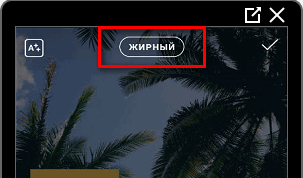
- Coloque o personagem em qualquer lugar da foto.

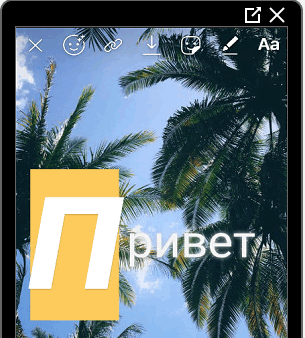
- Pressione novamente: “Texto” – digite outro letra, mas em uma fonte diferente.


Exemplos de designs de fotos interessantes: faça uma sombra usando adicione texto em preto e branco, inscrições feitas em estilos diferentes, gradiente de arco-íris em letras. Mas nesse caso o número de estilos será limitado. Se o usuário precisar opções não padrão – vale a pena fazer o download de um dos aplicativos.
Após a edição, o texto estará disponível para colocação em Instagram: Histórias e fitas. Um lugar especial entre os editores de fotos aplicações com o efeito de “neon”. Esse texto na foto em O Instagram é adicionado como sinais e objetos principais. Isto é, a atenção principal do visitante do perfil será ocupada pela inscrição, feito em neon.
Do computador
Usando o serviço PXLR, você pode adicionar caracteres e texto incomuns. A edição de fotos está disponível sem registro, mas com Instalou a versão mais recente do Adobe FlashPlayer.
Como adicionar texto via computador:
- Vá para o site oficial – clique em: “PXLR Editor “.
- Confirme o lançamento do Flash Player – Aguarde o download.

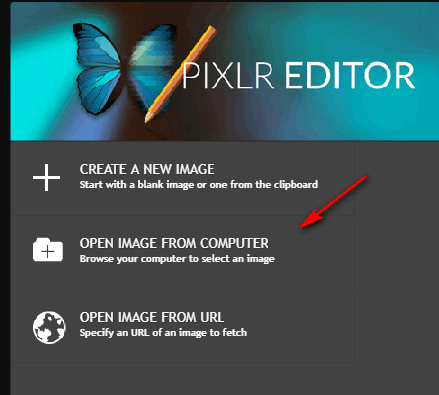
- Clique em: “Abrir imagem do computador” – especifique qualquer imagem no computador.
- Selecione a ferramenta “Texto” – nas configurações pegue a fonte.

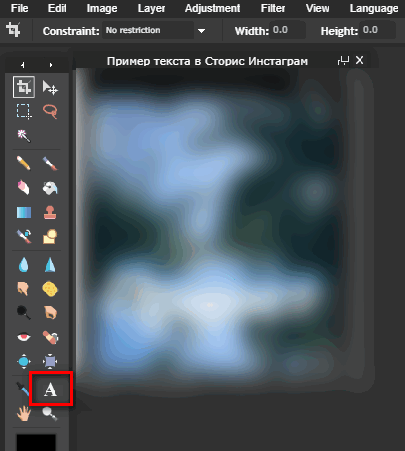
- Adicionar legenda – clique em: “Arquivo – Salvar”, quando a imagem estiver pronta.
-> Скачать Story Art: шаблоны для Инстаграма
Ou use outro formato – PXLR Express:
- Vá para o site – clique no topo: “Express”.
- Na janela exibida, confirme a ação – Navegue.

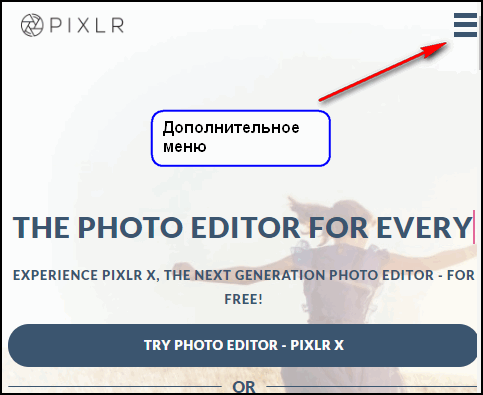
- Selecionar foto no computador – ferramenta: “Tipo”.

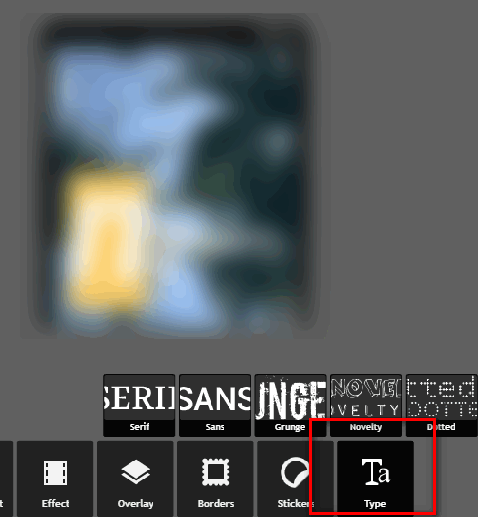
- Especifique uma categoria de fonte – digite de baixo na linha de entrada texto
- Na seção: “Fonte”, escolha um estilo – local a inscrição na foto.
- Clique em “Aplicar” para confirmar a adição item.
- Selecione: “Salvar” quando o projeto será pronto.
A foto será salva na seção: “Downloads” no computador Após a edição, você pode escolher qual qualidade haverá uma imagem e se ela precisa ser compactada para publicação em Instagram.
Do telefone
O aplicativo móvel HypeText é adequado para usuários ativos rede social. Nas categorias de estilo e fonte, populares Opções: em russo e inglês. A imagem resultante estará em formato mp4, como um serviço com modelos animados. Para adicione apenas texto, sem animação, vale a pena usar SnapSeed
Como trabalhar com o HypeText:
- Baixe e instale o aplicativo no Play Market ou AppStore
- Seção aberta: “Álbum”.

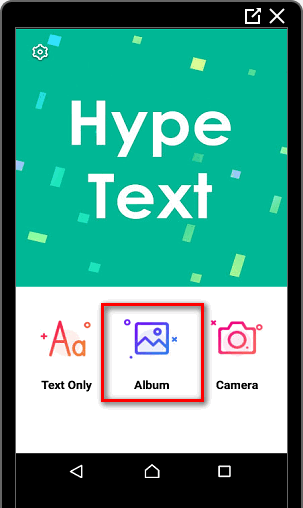
- Selecione uma imagem da Galeria – especifique um modelo para adicionar foto.
- Digite texto, edite fonte, velocidade da animação e para a música.

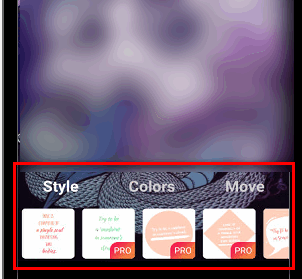
- Salve.
O aplicativo faz legendas nas fotos do Instagram em movimento, a publicação de um vídeo desse tipo é possível em publicações e histórias. Disponível modelos pagos e gratuitos, adesivos e objetos para decoração video.
Por exemplo, o proprietário da página pode adicionar um plano de fundo ou um adesivo. Ele é aparece embaçado na parte de trás e a foto carregada permanece nítida. Além disso, é possível criar um instantâneo a partir do aplicativo e seus subsequentes mudar.